「検索・並び替え・抽出」Microsoft Office Excel 2007
指定した条件に合うデータを表示(抽出)するには
Excel(エクセル)では指定した条件に合うデータだけを簡単に表示する「オートフィルタ」という機能があります。数値の範囲を指定して抽出したり、トップテンを表示することが簡単にでき、データの分析に役立ちます。列ごとに条件を指定できるので、データの絞り込みも簡単にできます。※「オートフィルタ」を実行するには、データベース形式で作成されている必要があります。
指定した条件に合うデータを抽出する(例:「東京都」の出身者だけを表示)
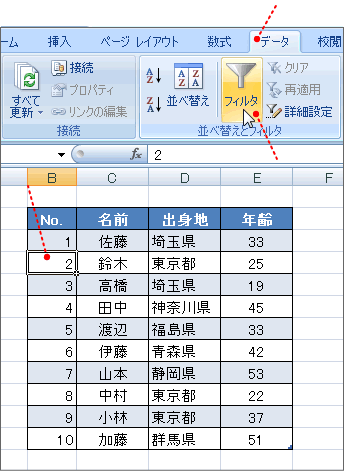
「オートフィルタ」を実行する表に移動
リボンの「データ」タブを選択
「フィルタ」ボタンをクリック
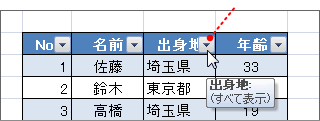
表示されたアイコンをクリック
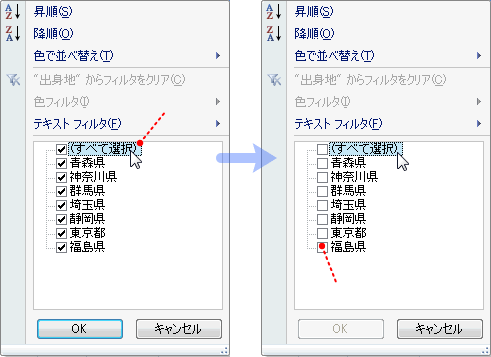
チェックが消えました
メニューから「すべて選択」のチェックを外します
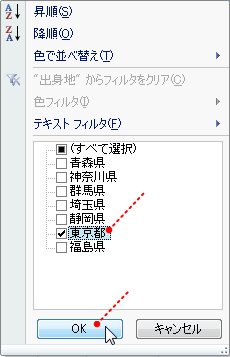
抽出する条件を選択(例:「東京都」)
「OK」をクリック
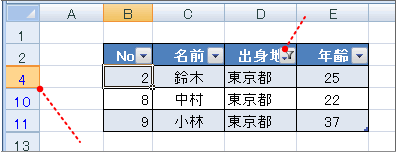
条件に合わない行は非表示になります
条件が設定されているアイコン
「オートフィルタ」の解除
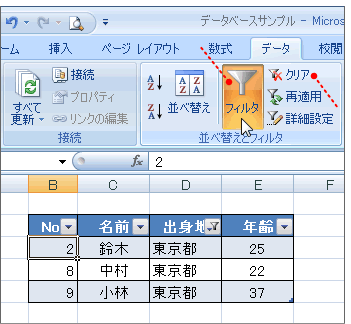
もう一度「フィルタ」を選択することで解除できます
指定した条件をクリアします
(すべて表示されます)
